Hướng dẫn đồng bộ đèn thông minh Philips Hue với máy tính
Philips Hue là thương hiệu vô cùng nổi tiếng trong lĩnh vực chiếu sáng thông minh. Ngoài các tính năng nổi bật như điều khiển bằng giọng nói, hẹn giờ, tắt/bật từ xa… các bóng đèn Philips Hue còn có thể chuyển động và thay đổi theo hình ảnh lẫn nhịp điệu âm thanh.
Để làm được điều này, bạn cần đồng bộ ánh sáng Philips Hue với máy tính. Một căn phòng tràn đầy màu sắc và sống động sẽ giúp bạn có những trải nghiệm vô cùng thú vị khi đang xem phim, nghe nhạc hay chơi game…
Hãy cùng Gu khám phá quy trình đồng bộ ánh sáng của bóng đèn thông minh Philips Hue với máy tính ngay bây giờ nhé.
1. Cần chuẩn bị những gì cho quá trình cài đặt?
1.1. Các thiết bị không thể thiếu
- Đèn thông minh Philips Hue
- Điều khiển trung tâm Hue Bridge
- Máy tính PC, laptop hoặc Macbook
- Ứng dụng Philips Hue trên thiết bị di động
- Ứng dụng Hue Sync trên máy tính
1.2. Những điểm cần lưu ý
Tính năng đồng bộ ánh sáng với máy tính chỉ sử dụng được trên PC với hệ điều hành Windows và MacOS. Đặc biệt, Hue Sync là ứng dụng hoàn toàn miễn phí.
Philips Hue app trên thiết bị di động cần được cập nhật phiên bản mới nhất. Sau khi update bạn hãy rút Hue Bridge ra khoảng 10 – 30s rồi cắm lại và tiếp tục sử dụng.
Đồng bộ ánh sáng chỉ sử dụng được với các sản phẩm đèn Color Ambiance và Lightstrip.
2. Hướng dẫn đồng bộ ánh sáng Philips Hue với máy tính
Tạo Entertainment areas trên ứng dụng Philips Hue
Bước 1: Mở ứng dụng Philips Hue → Chọn Settings → Entertainment areas
Bước 2: Nhấp vào Create entertainment area → Chọn thiết bị đèn mà bạn muốn đồng bộ → Continue
Bước 3: Light are ready → Thiết lập vị trí của đèn trên màn hình ứng dụng bằng cách nhấn giữ vào biểu tượng đèn và di chuyển tới điểm tương ứng với vị trí đặt đèn thực tế (lưu ý chọn vị trí đèn gần màn hình để có ánh sáng sinh động và chuẩn xác nhất) → Next
Bước 4: Chọn Test area → Perfect match (hoàn hảo) hoặc Needs adjustment (cần điều chỉnh) → All good
Bước 5: Nhấp Got it để hoàn tất
Trên ứng dụng Hue Sync
Bước 6: Mở ứng dụng Hue Sync hoặc download Hue Sync và bắt đầu cài đặt nếu bạn chưa có
Bước 7: Chọn Search for bridge → Connect → Nhấn nút vật lý trên Bridge khi được yêu cầu
Bước 8: Nhấn Start light sync để bắt đầu trải nghiệm hoặc Stop light sync nếu bạn muốn dừng lại
Ngoài ra, bạn có thể tận hưởng tính năng này trên màn hình TV nếu đồng bộ đèn thông minh Philips Hue với TV tương thích bằng thiết bị chuyên dụng – Philips Hue Play HDMI Sync Box.
3. Thực hiện một số tùy chỉnh khác
Tại bảng điều khiển trên ứng dụng Hue Sync, sẽ có các cấp độ chuyển động ánh sáng gồm Subtle (Thấp), Moderate (Trung bình), High (Cao) và Intense (Cực cao).
Ngoài ra, bạn có thể lựa chọn ánh sáng đồng bộ theo Scenes (Ngữ cảnh), Game, Music và Video. Mỗi một nội dung sẽ cho các trải nghiệm khác nhau với đèn thông minh Philips Hue.
Kết hợp với các bảng màu Color Palette cũng là điều mà bạn nên thử, ánh sáng của đèn sẽ tương thích theo từng khu vực vô cùng đẹp mắt.



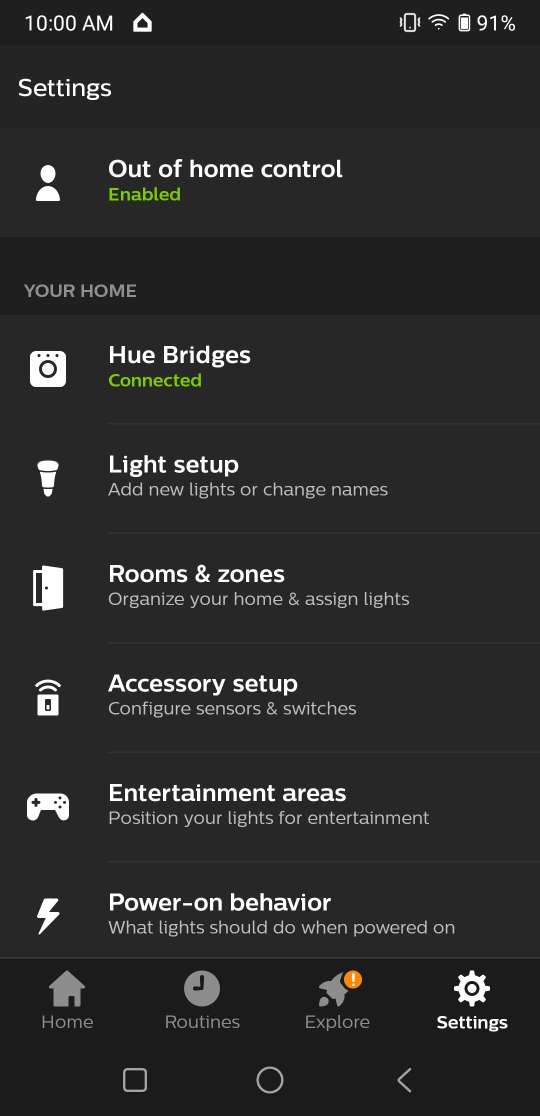
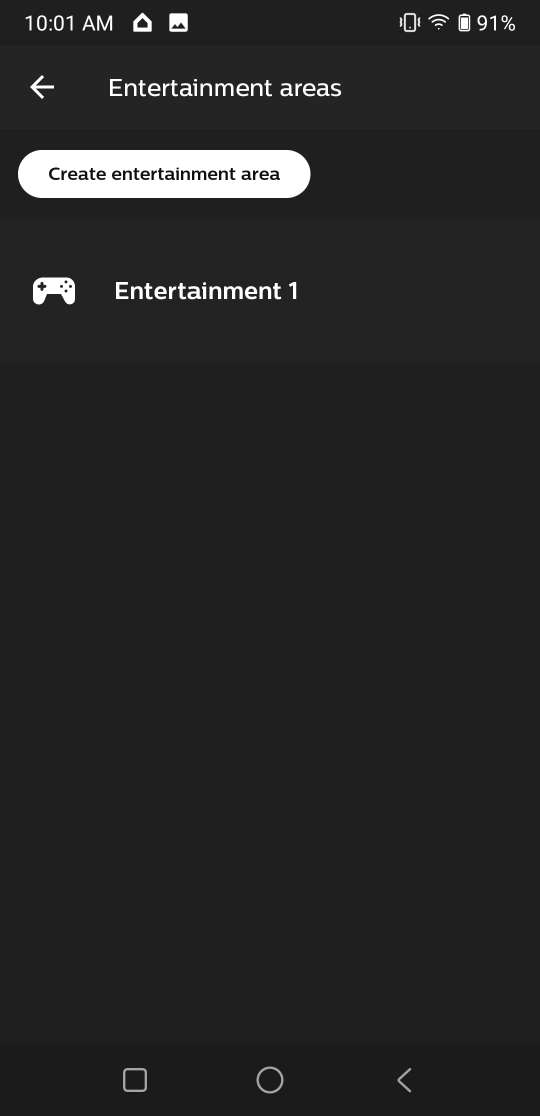
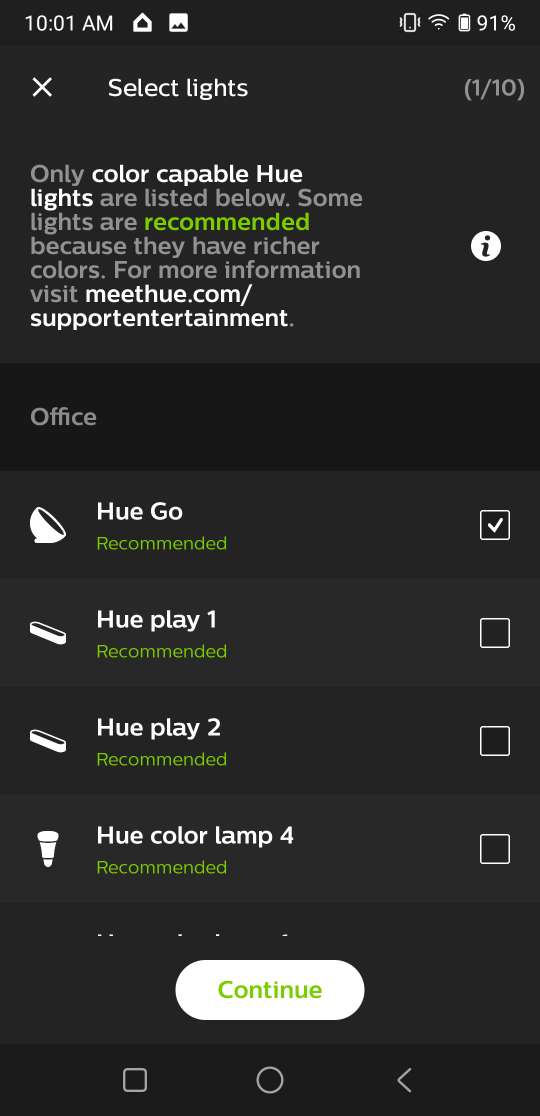


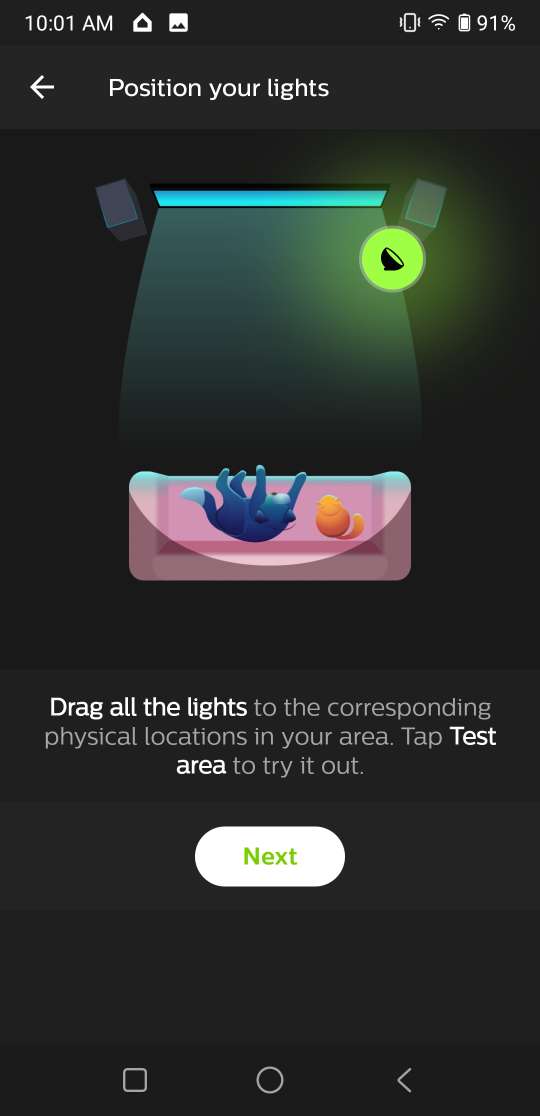

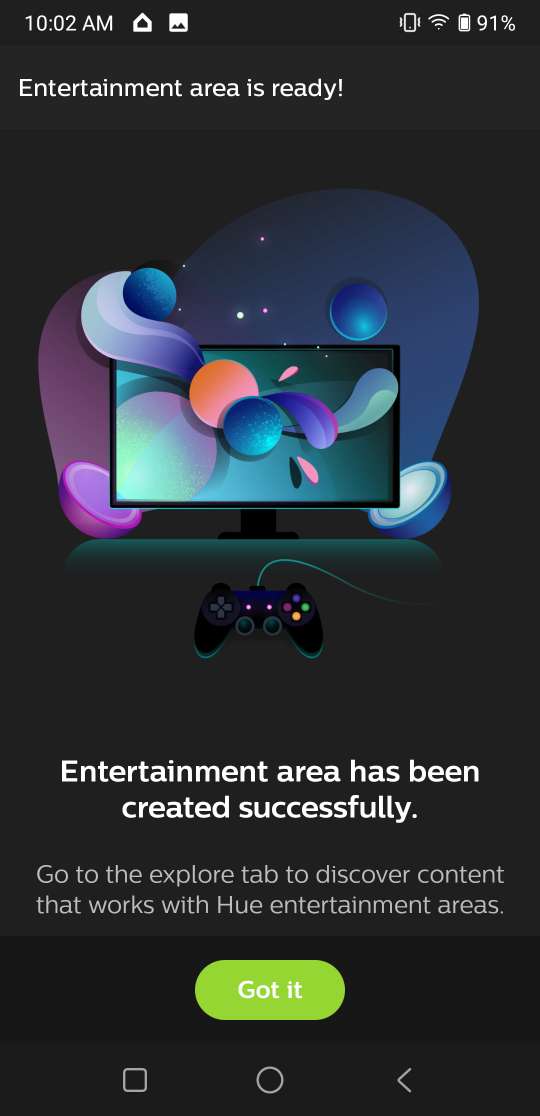
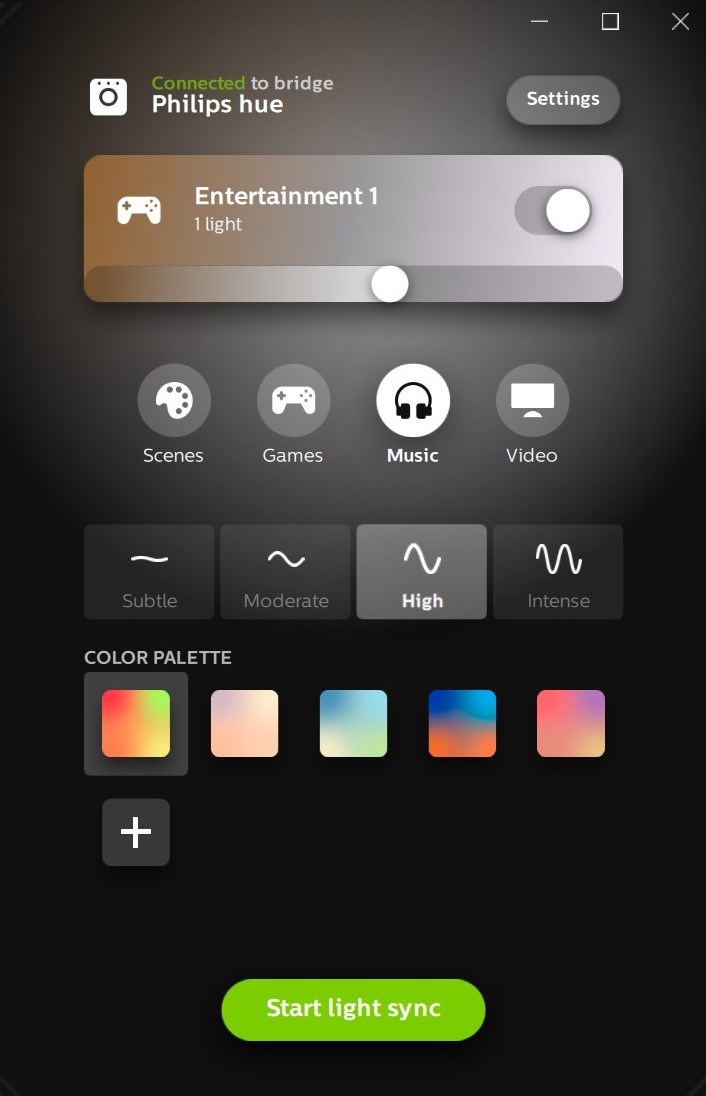






Comment của bạn